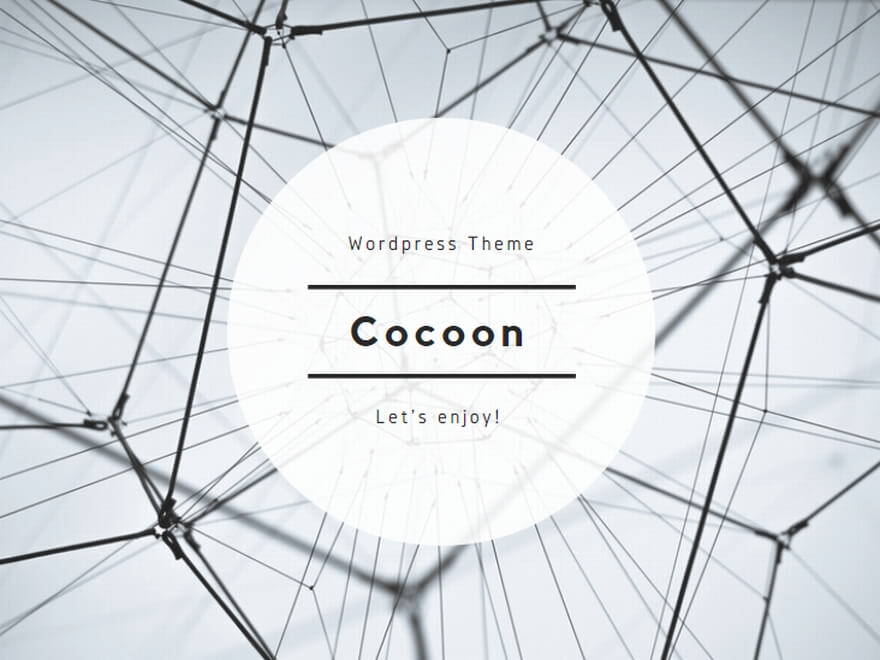はじめに
VirtualBoxのインストール手順について解説します。バージョンは6.0.8です。
手順
VirtualBoxのサイトにアクセスして最新ファイルをダウンロードします。ファイルを実行し、「Next」ボタンをクリックします。
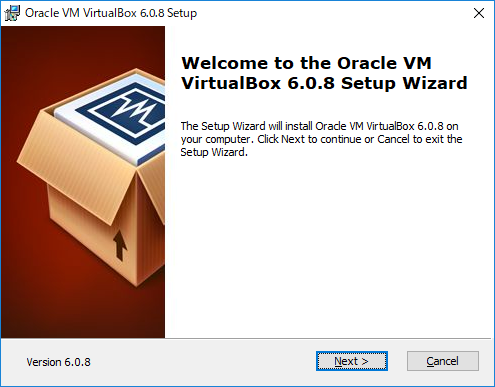
Custom Setup画面ではそのまま「Next」ボタンをクリックします。
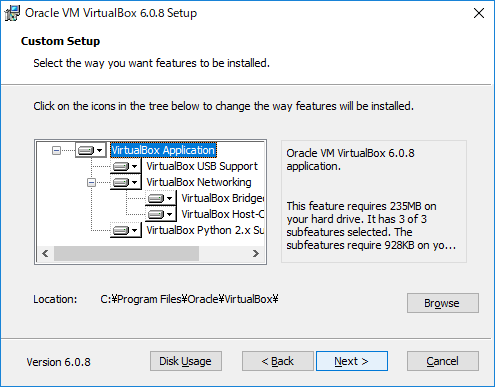
続けて、「Next」ボタンをクリックします。
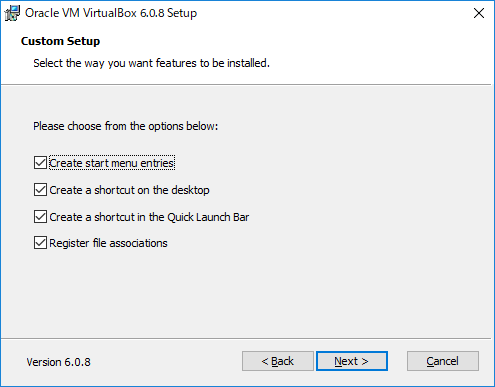
インストールを続行すると、一時的にネットワークが切断されます。進めて問題なければ「Yes」ボタンをクリックします。
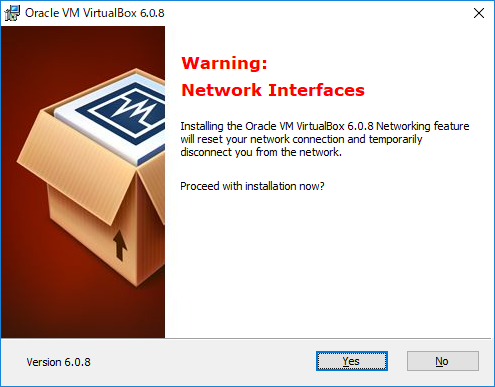
インストールを開始します。「install」ボタンをクリックします。
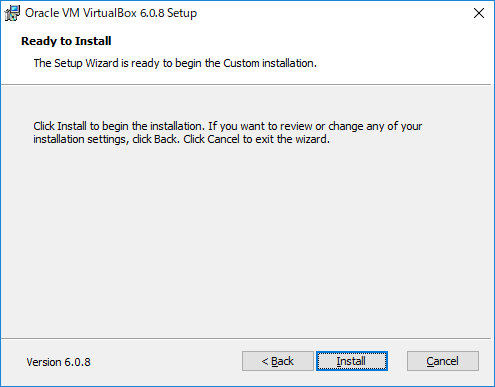
デバイスのインストール画面が表示されたら「インストール」ボタンをクリックします。
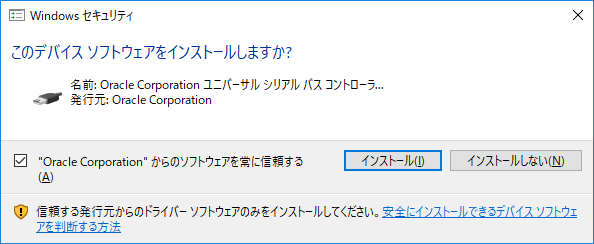
インストールが完了したら「Finish」ボタンをクリックします。
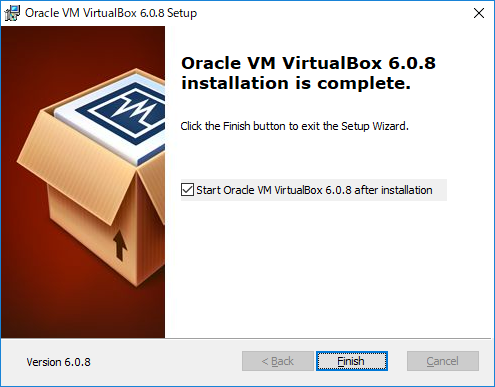
以上でインストールは完了です。